Hogyan lépjünk be a BIOS-ba a Windows 10 és régebbi verzióiban
Az Basic Input/Output System ( BIOS ) az a kezdeti alacsony szintű kód, amely lehetővé teszi a számítógép megfelelő indítását az első bekapcsoláskor. Néhány PC-felhasználó ismeri azt az utasítást, hogy rendszerindításkor nyomjon meg egy billentyűt a BIOS(BIOS) eléréséhez , de a Windows 10 lehetővé teszi a BIOS - menübe való belépés egyszerűbb módját .
Ez különösen igaz, ha számítógépe az újabb, UEFI ( Unified Extensible Firmware Interface ) menüt használja BIOS - csereként. Ahelyett, hogy a számítógép első indításakor többször megnyomná a billentyűzetet, közvetlenül beléphet a BIOS - ba. Így léphet be a BIOS - ba Windows 10 és régebbi operációs rendszerek esetén.

BIOS, UEFI BIOS, Legacy + UEFI: Which BIOS Do You Have?
A régebbi számítógépeken csak egyfajta alacsony szintű firmware volt, amely felelős a számítógépek indításához: a BIOS . A modern PC-k esetében kétféle firmware-interfész létezik, valamint egy harmadik, hibrid típus, amellyel találkozhat.

Az első maga a BIOS – az eredeti, és néha örökölt BIOS -nak nevezik, hogy megkülönböztesse az UEFI -től . Van néhány korlátozása, beleértve a 2,1 TB-nál nagyobb rendszerindító meghajtók felismerésének képtelenségét. A régebbi operációs rendszereknek, például a Windows XP -nek ezt kell használniuk.
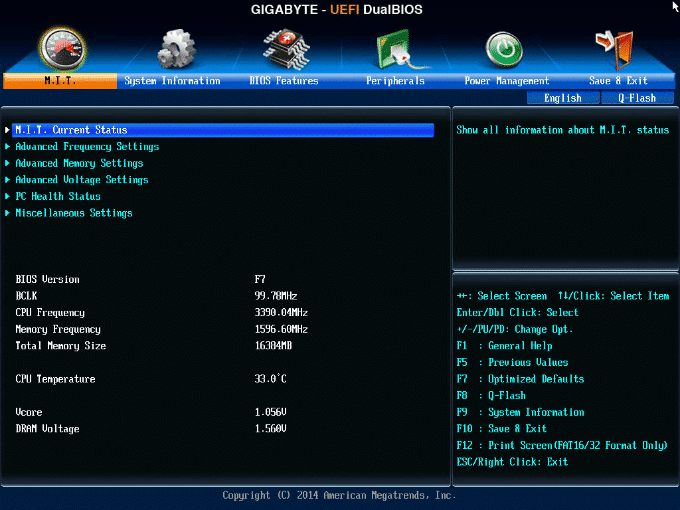
Ez az oka annak, hogy a modern PC-k áttértek az UEFI -re (vagy UEFI BIOS -ra) a régebbi, csak szöveges BIOS - felület helyett. Lehetővé teszi a gyorsabb rendszerindítást, az indítási információk tárolását a meghajtó egy speciális EFI partícióján. Támogatja a nagyobb meghajtókat, több meghajtópartíciót, és jobb menükkel rendelkezik egér támogatással.

BIOS/UEFI menükben a Legacy + UEFI (vagy Legacy/UEFI ) is szerepelhet . Ez egy előzetes ellenőrzésként működik, amely meghatározza, hogy milyen típusú rendszermeghajtóval rendelkezik, és hogy az UEFI -t vagy a régebbi BIOS -t használja-e a számítógép indításához.
Ha nem biztos abban, hogy UEFI -t vagy régi BIOS -t használ-e a számítógépén, keresse meg a BIOS verzióját(BIOS version) , olvassa el a számítógép vagy az alaplap felhasználói kézikönyvét, vagy próbálja meg az alábbi lépéseket a BIOS -ba való belépéshez a Windows 10 rendszerben(Windows 10) , és tájékozódjon saját maga. .
Hogyan lépjünk be a BIOS-ba a Windows 10 rendszerben(How to Enter BIOS in Windows 10)
Ahelyett, hogy megpróbálná elérni az UEFI BIOS menüt a billentyűzet egyik billentyűjének gyors megérintésével a számítógép első indításakor, (UEFI BIOS)Windows 10 operációs(Windows 10) rendszer esetén közvetlenül is indíthat a rendszerbe . Ezt csak akkor teheti meg, ha a számítógépe UEFI -t használ a régi (UEFI)BIOS(BIOS—for) helyett – régebbi számítógépek vagy Windows - verziók esetén kövesse a következő részben található utasításokat.
- Az UEFI -beállítások eléréséhez lépjen a Windows 10 Beállítások(Settings) menüjébe. Ehhez kattintson a jobb gombbal(Right-click) a Start menü(Start menu) gombra, és válassza a Beállítások menüpontot(Settings) .

- A Windows Beállítások(Windows Settings) menüjében kattintson a Frissítés és biztonság(Update & Security ) > Helyreállítás(Recovery) elemre . A Helyreállítás(Recovery) lapon nyomja meg az Újraindítás most(Restart Now) gombot a Speciális indítás(Advanced startup) szakaszban.
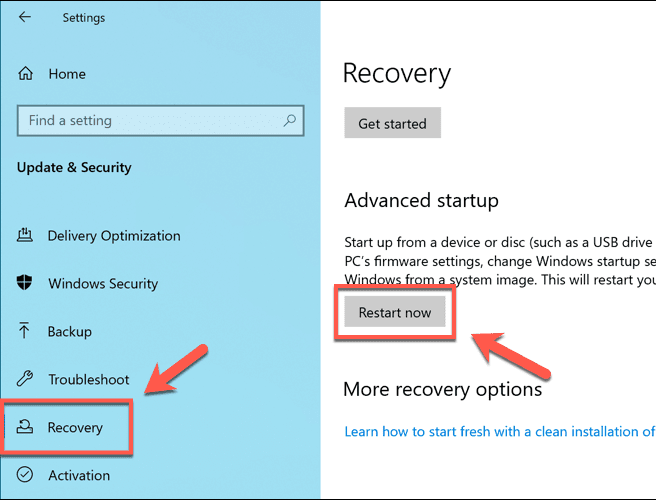
- Ez elindítja a Windows 10 rendszert az Advanced Startup menüben. Innen válassza a Hibaelhárítás(Troubleshoot) lehetőséget.

- A Hibaelhárítás(Troubleshoot) részben nyomja meg a Speciális beállítások(Advanced options) gombot .

- A Speciális beállítások(Advanced options) menüben kattintson az UEFI firmware-beállítások(UEFI Firmware Settings ) gombra. Ez betölti az UEFI beállítások menüjét.

Ha nem látja az UEFI firmware-beállítások(UEFI Firmware Settings) opciót , akkor számítógépe valószínűleg régi BIOS -t használ . Ahogy már említettük, ezeket a lépéseket csak az UEFI firmware-t használó újabb számítógépeken hajthatja végre.
Ez a legtöbb modern, Windows 10 rendszert(Windows 10) futtató számítógépre így lesz , de ha régebbi számítógépet használ örökölt BIOS -szal , akkor kövesse az alábbi lépéseket.
Hogyan léphet be a BIOS vagy az UEFI menübe a Windows régebbi verzióiban(How to Enter BIOS or UEFI Menu in Older Versions of Windows)
Bár a régi BIOS -t a legtöbb modern számítógépen (BIOS)UEFI váltotta fel , egyes felhasználók továbbra is használják. Ez különösen igaz, ha régebbi számítógépet próbál használni olyan operációs rendszerrel, mint a Windows 7 vagy a Windows XP .
Sajnos nincs beépített lehetőség a BIOS -menüből való rendszerindításhoz a Windows rendszerben – ezt manuálisan kell megtennie.
Itt a dolgok trükkössé válhatnak. Ehhez meg kell szakítania a rendszerindítási folyamatot a számítógép első bekapcsolásakor. Ezt általában a billentyűzet egy bizonyos gombjának megnyomásával teheti meg, de a különböző gyártók különböző billentyűket használnak ehhez a folyamathoz.
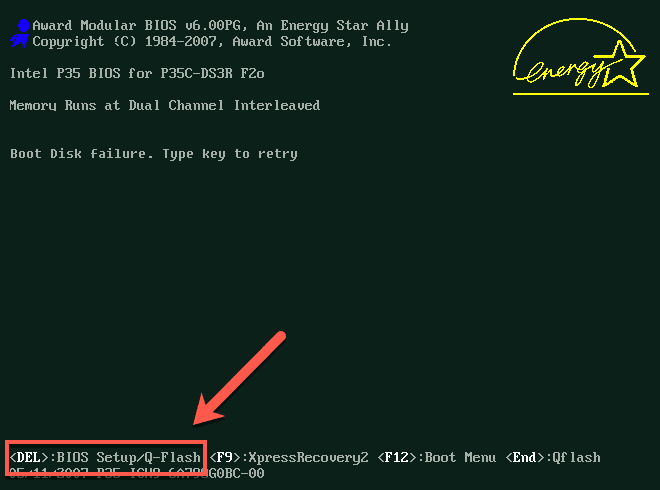
Általában észreveheti, hogy melyik gombot kell megnyomni (nagyon röviden) a rendszerindítási folyamat során, ha megjelennek a BIOS utasításai. Ha nem, vagy nem észleli őket időben, ellenőrizze a számítógép vagy az alaplap felhasználói kézikönyvében, hogy megtalálja a megfelelő billentyűt.
Kipróbálhat néhány gyakori billentyűt is, például ESC, Delete, F1, F2, F10 vagy F12. Ezt a gombot (esetleg többször is) meg kell nyomnia a számítógép indításakor – ha nem sikerül, kapcsolja ki a számítógépet, és próbálja újra.
Mi a teendő, ha nem tud belépni a BIOS menübe(What to Do If You Can’t Enter the BIOS Menu)
Ennek egyszerűnek kell lennie, ha már tudja, hogyan kell belépni a BIOS -ba a Windows 10 rendszerben(Windows 10) . Ha azonban továbbra sem tudja elérni a BIOS vagy az UEFI BIOS menüt, akkor lehet, hogy meg kell vizsgálnia, mi akadályozza meg Önt.
Ellenőrizze a rendszerbeállításokat, és ha egy régebbi BIOS -menüt próbál elérni, próbálja meg többször megnyomni a billentyűket, amíg meg nem találja a működőt. Ha a számítógépen régi BIOS-jelszó(BIOS password) kapott (vagy saját maga állított be), és nem emlékszik rá, akkor először vissza kell állítania a jelszót.
Ha hozzá kell férnie egy UEFI BIOS -hoz , és nem tudja elindítani a Windows rendszert(Windows) , szakítsa meg körülbelül háromszor a Windows rendszerindítási sorrendjét. (Windows)Ez betölti a Windows hibaelhárítási menüjét, ahol a fent felsorolt lépések segítségével elindíthatja az UEFI -t.(UEFI)
Ha minden más nem segít, az utolsó megoldás a BIOS alapértelmezett beállításainak visszaállítása(reset the BIOS to default settings) , ami segít a hozzáférésben.
Related posts
Hogyan lépjünk be a BIOS-ba Windows 10 rendszeren [ÚTMUTATÓ]
0164-es hiba, a memória mérete csökkent – RAM-probléma Windows 10 rendszerű számítógépen
BIOS vagy UEFI jelszó beállítása és használata Windows 10 számítógépen
Mi az utolsó BIOS-idő a Windows 10 Feladatkezelőben?
6 módszer a BIOS eléréséhez Windows 10 rendszerben (Dell/Asus/HP)
Színprofil telepítése Windows 10 rendszerben ICC-profil használatával
A régi keresőmező engedélyezése a Windows 10 Fájlkezelőjében
Az egérkattintások emulálása a kattintás nélküli egérrel a Windows 10 rendszerben
Nézzen digitális TV-t és hallgasson rádiót Windows 10 rendszeren a ProgDVB segítségével
Engedélyezze a továbbfejlesztett hamisítás-ellenőrzést a Windows 10 Hello Face Authentication rendszerben
A Windows Ink Workspace gomb elrejtése vagy megjelenítése a Windows 10 tálcáján
Hogyan lehet letiltani a cserélhető tárolóosztályokat és a hozzáférést a Windows 10 rendszerben
158-as eseményazonosító hiba – Azonos lemez GUID-ok hozzárendelése a Windows 10 rendszerben
A 3 legnépszerűbb Reddit alkalmazás Windows 10 rendszerhez, amelyek elérhetők a Windows Áruházban
A legjobb ingyenes molekuláris modellező szoftver Windows 10 rendszerhez
Parancsikonok az UEFI BIOS-hoz és a Windows 10 helyreállítási környezetéhez
Új funkciók a Windows 10 20H2 verziójában, 2020. októberi frissítés
Hogyan lehet belépni a BIOS-ba a Windows 10 rendszerben
Mi az engedélyezési csomag a Windows 10 rendszerben?
A Google Biztonságos Keresés kényszerítése a Microsoft Edge rendszerben Windows 10 rendszerben
